LCD e pannello dei comandi
È possibile selezionare una funzione come copia o scansione dalla scherma HOME sul display LCD.
Selezionare un menu nella schermata HOME, quindi selezionare un elemento o un'opzione nella schermata del menu o in quella delle impostazioni.
Utilizzare il pulsante  ,
,  ,
,  o
o  (A) per selezionare un menu, un elemento o un'opzione, quindi premere il pulsante OK (B) per finalizzare la selezione o per continuare la procedura.
(A) per selezionare un menu, un elemento o un'opzione, quindi premere il pulsante OK (B) per finalizzare la selezione o per continuare la procedura.
Per tornare alla schermata precedente, premere il pulsante Indietro (Back) (C).
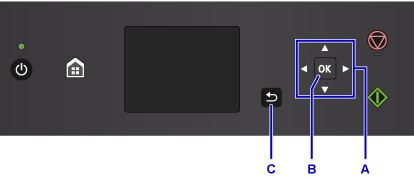
Operazioni nella schermata iniziale
Visualizzare la schermata del menu o la schermata delle impostazioni nella schermata iniziale.
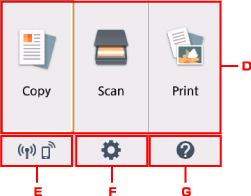
-
Menu di base
Selezionare per copiare o eseguire la scansione mediante il pannello dei comandi. Una volta selezionato un menu di base, vengono visualizzati i menu specifici.
-
Stato rete (Network status)
Consente di visualizzare lo stato della rete. Selezionare per visualizzare le informazioni di rete di base o per modificare le impostazioni di rete.
L'icona varia in base alla rete utilizzata e allo stato della rete.
 La LAN wireless è attivata e la stampante è connessa al router wireless.
La LAN wireless è attivata e la stampante è connessa al router wireless. Nota
Nota-
L'icona cambia in base allo stato del segnale.
 (Livello segnale: ≥ 81 %): è possibile utilizzare la stampante su una LAN wireless senza problemi.
(Livello segnale: ≥ 81 %): è possibile utilizzare la stampante su una LAN wireless senza problemi. (Livello segnale: ≥ 51 %): lo stato della rete potrebbe essere tale che la stampante non riesce a stampare. Si consiglia di posizionare la stampante vicino al router wireless.
(Livello segnale: ≥ 51 %): lo stato della rete potrebbe essere tale che la stampante non riesce a stampare. Si consiglia di posizionare la stampante vicino al router wireless. (Livello segnale: ≤ 50 %): la stampante potrebbe non riuscire a stampare. Posizionare la stampante vicino al router wireless.
(Livello segnale: ≤ 50 %): la stampante potrebbe non riuscire a stampare. Posizionare la stampante vicino al router wireless.
 La LAN wireless è attivata ma la stampante non è connessa al router wireless.
La LAN wireless è attivata ma la stampante non è connessa al router wireless. La connessione diretta wireless è attivata.
La connessione diretta wireless è attivata. La LAN wireless è disattivata.
La LAN wireless è disattivata. -
-
Impostazione (Setup)
Consente di visualizzare i menu delle impostazioni della stampante o i menu di manutenzione.
-
Guida rapida (Quick guide)
Consente di visualizzare la procedura di caricamento della carta, di sostituzione del serbatoio d'inchiostro o di risoluzione dei problemi.

